
Kako instalirati Windows 10 Mobile - korak-po-korak upute
U ovom članku ćete naučiti kako instalirati Windows 10 Insuder Preview putem računala.
Navigacija
Dobro, danas ćemo pogledati kako ipak instalirati Windows 10 Mobile Insider Preview na vašem pametnom telefonu.
Ne vrijedi ništaDa je ova verzija platforme više kao napredni korisnici koji su uživali u ranim verzijama ove platforme, budući da ga novozapis ne bi trebao ni instalirati.

Tako, prije početka cijelog procesa morate provjeriti svoje računalo i smartphone obvezujući, jer moraju biti na istom računu ili obvezujući.
Faza 1., Registracija u programu preliminarne procjene
- Prva stvar potrebno je registrirati se na ovo mjesto.
- Idite na njega i zatim pritisnite gumb "Početi"
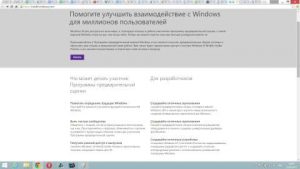
- Pročitajte uvjete ugovora (izborno), ali nakon klikanja "Poslati"
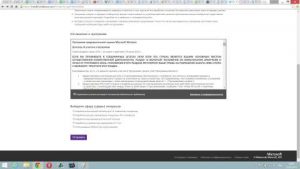
Budući da imamo telefon, mi biramo, respektivno "Telefon"
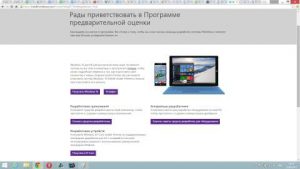
Pažljivo! Kada nastavite windows Mobile Insider Pregled preuzimanja stranice, primijeti da microsoft upozorava da ako je ovaj postupak početnik, može se završiti snažnim putem, kako za njega i za uređaj, Stoga, ako ste sigurni da se držite, nastavite s vlastitim rizikom
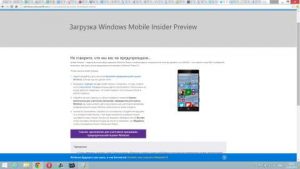
Faza 2., Dobivanje montaže za pametne telefone
- Dobro, sada moramo instalirati sklop Windows Insider na naš smartphone.
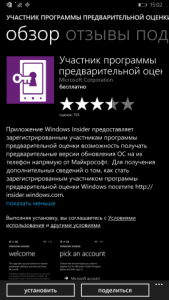
Pažljivo! Morate preuzeti skup operativnog sustava samo na službenoj web stranici Microsoftakao skupština gusara može pokvariti softversku ljusku vašeg pametnog telefonašto će utjecati na njegov kasniji rad
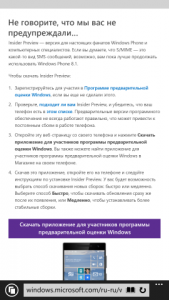
- Tako, Nakon čizma montaže Moramo otići na aplikaciju i kliknite "Get Montage"
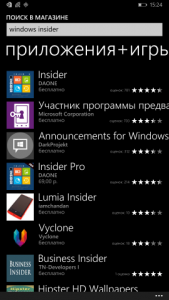
- Sada imamo dva načela ažuriranja. "Insider Sporo" i "Insider Fast", ako odaberete sporo načelo, da svi ažurirani paketikoji će se preuzeti na vaš telefon će biti stabilniji i poboljšaniod prilikom odabira brzo, koji nudi sirove i ne-stabilizirane pakete ažuriranja, profinjenost od kojih se pojavljuje u procesu naknadnih ažuriranja
- Odabrali smo načelo "sporog insajdera", Tako potpuno zgodan za to, jer pametnik radi na ovaj dan
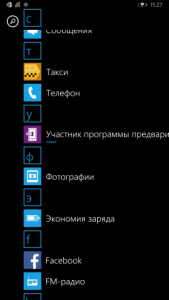
- Sada trebate potvrditida radite sve te akcije na vlastitu odgovornost, kao i što, ako pokvarete uređajT. microsoft. neće preuzeti tu odgovornost
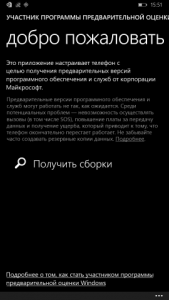
Faza 3. Instaliranje ažuriranja
- Nakon potvrde uvjeta ugovora, možete izaći iz aplikacije da biste pronašli opciju. "Telefonsko ažuriranje"
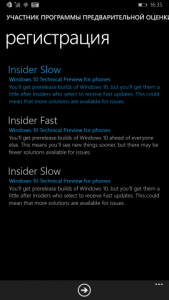
- Ako je nakon pritiska na gumb "Provjerite dostupnost ažuriranja", ti pojavila se pogreška 80072F8F, to je znači da na vašem pametnom telefonu nije ispravno instaliran vrijeme i datum, Stoga, da biste nastavili postupak ugradnje, morate ih promijeniti prema vremenskoj zoni
Praktični savjeti! Svakako resetirajte postavke u tvornicu, ako se odlučite za instaliranje ili ažuriranje firmvera.
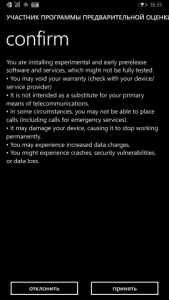

- Ako je sve u redu, a pogreške se ne pojave, onda će vaš smartphone biti zatraženo za ažuriranje koje automatski preuzima i instalira

- Ovdje nam je potrebno pritisnite gumb "Instaliranje"
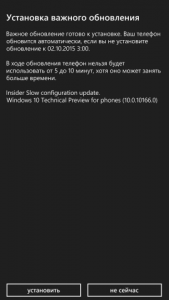
- Spreman! Sada postali ste vlasnik operativnog sustava Windows 10 Mobile Insider Preview
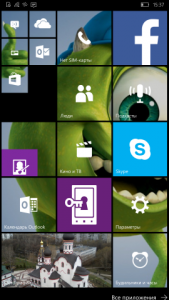
- Provjerite je li stvarno instaliran, možete putem kartice "Na sustavu"Morate obratiti pozornost na stavku "Softver"

Pa, skupo čitanje, danas smo napravili praktičnu instalaciju novog operativnog sustava Windows 10 Mobile Insider. Stoga se nadamo da će vam naše preporuke i posebno ovaj članak pomoći s tim.
Konačno, nudimo vam videozapis kao vizualnu instalaciju.
